Stable Diffusionを使い始めたばかりの方にとって、呪文(プロンプト)やネガティブプロンプトの書き方って難しいですよね。英語がたくさん並んでいたりカッコやころんがあったりと何が何だか分からないという方も多いのではないでしょうか?
そんな方のために、Stable Diffusionでリアルでクオリティの高い画像生成をするための、呪文(プロンプト)やネガティブプロンプトのコツを詳しく解説していきます!
Stable Diffusionでリアルな画像生成をするための呪文(プロンプト)のコツ!
Stable Diffusionでリアルでクオリティの高い画像生成をするための、プロンプトのコツとして以下の12個のポイントがあります。
①単語の順番を気を付ける
②単語と単語の間には「,」を入れる
③単語(トークン)の数は75個以下にする
④括弧やコロンを付けて強調する
⑤ネガティブプロンプト
⑥モデルによって推奨しているプロンプトもある
⑦LoRAによって推奨しているプロンプトもある
⑧プロンプトの入力を効率化できる拡張機能を導入する
⑨お気に入りのプロンプトを保存しておく
⑩ほかの人のプロンプトを参考にする
⑪画像からプロンプトを生成してみる
⑫ChatGPTにプロンプトを考えてもらう
これらのコツを順番に解説していきます!
コツ①:単語の順番を気を付ける
Stable Diffusionでは、単語が初めの方にあるほど優先度が高くなっています。
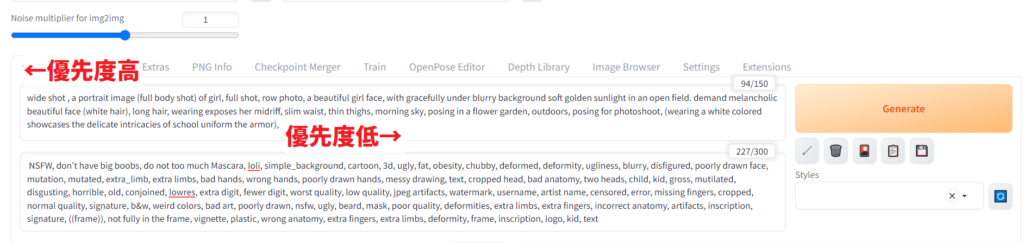
順番が変化することによって、優先度が変わるので画像の絵柄も変化します。
基本的な呪文(プロンプト)の順番としては、
①画像全体にかかわる要素(画質など)
②人物にかかわる要素
③服装や髪型などにかかわる要素
④画像の構図について
以上の順番で入力されることが多いです。
しかし、この順番を必ず意識するという必要はなく、自分が優先したいワードをはじめの方に入力するなど工夫してみましょう!
コツ②:単語と単語の間には「,」を入れる
Stable Diffusionでは、基本的には『,(カンマ)』と『 (半角スペース)』を使って単語を区切ります。
これら2つをちゃんと付けておかないと、生成結果に単語が反映されなくなってしまう場合もあるので気を付けましょう。
コツ③:単語(トークン)の数は75個以下にする
Stable Diffusionで画像生成をする場合は、単語(トークン)数を75個以下にするのがおすすめです。
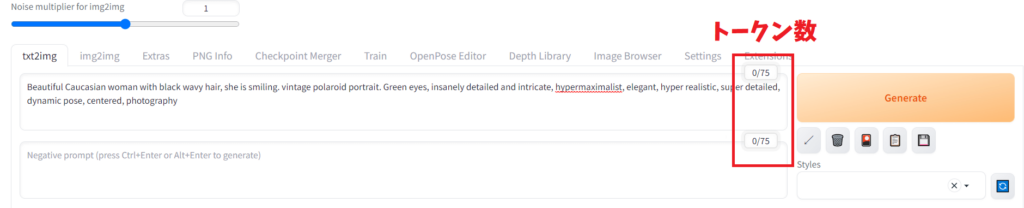
Stable Diffusionでは、“トークン”という単位で呪文(プロンプト)をカウントしていきます。
masterpiece,1 beautiful woman,casual dress上記のプロンプトを入力したとすると、『masterpiece』『,』『1』『beautiful woman』『,』『casual dress』の6単語がトークンとしてカウントされます。
※『,』も1単語にカウントされるので注意しましょう!
単語(トークン)の数は75個以下にする理由としては、それ以上を超えるとStable Diffusionの仕様上、扱いが複雑になってしまうからです。
Stable Diffusionは、75個の単語(トークン)を1単位として扱います。75個以上の単語の書かれているプロンプトだと、
- 1回目:1-75トークン
- 2回目:76-150トークン
- 3回目:151-225トークン 続く
といった75トークンまとまりでStable Diffusionに指示が送られるという仕組みになっています。
ですので、75トークン目と76トークン目の単語が繋がっている場合、送信されるタイミングが違うために思うような生成結果が得られないことがあります。
このような事態を防ぐために、初心者の方は75トークン以内にプロンプトを抑えることをオススメします。
コツ④:括弧やコロンを付けて強調する
呪文(プロンプト)の中でも重要なものや反映しにくいものには、括弧()で閉じることによって強調して指示を出すことができます。
プロンプトを強調する場合は、以下のように入力します。
(masterpiece:1.3),(long hair:1.1)これは、括弧の中に書かれた単語が数字の分だけ倍に指示されます。
上記のプロンプトだと、『masterpiece』が1.3倍、『long hair』が1.1倍の強さで指示されるということです。
括弧をショートカットキーで打ち込む方法もあります!
①Stable Diffusionのプロンプト欄で強調して指示したいものを選択する
②『Ctrlキー』+『↑キー』を同時押しする
・押すごとに1.1→1.2→1.3…と強調が強くなっていきます。
この方法でも強調することができるので、是非やってみてください。
※プロンプトの強調方法については、以下の記事で詳しく解説しています。
コツ⑤:ネガティブプロンプト
ネガティブプロンプトとは、Stable Diffusionに“画像を生成する際に除外したい要素”を指示させるものです。つまり、通常の呪文(プロンプト)が指定する「入れたい内容」の指示とは反対の、除外すべき要素に着目するものです。
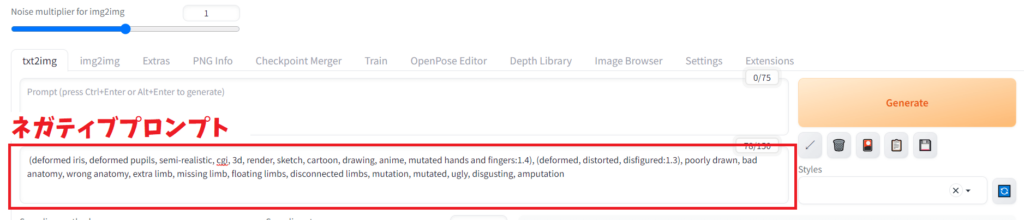
プロンプトとネガティブプロンプトどちらにも指示を入力することで、正確度が上がりクオリティーの高い作品を生み出すことができます。
こちらの記事で、ネガティブプロンプトについて詳しく解説していますので併せて読んでみてください!
コツ⑥:モデルによって推奨しているプロンプトもある
モデルによっては、プロンプトの使い方について推奨するものがある場合もあります。モデルのダウンロードページに記載されているので、事前に確認しておきましょう!
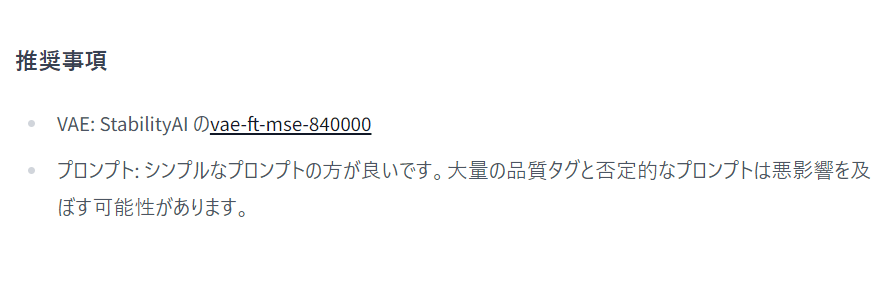
上記の画像のようにプロンプトやネガティブプロンプトの使い方について記載がされています。
※Stable Diffusionのモデルについては、以下の記事で詳しく解説しています。
コツ⑦:LoRAによって推奨しているプロンプトもある
先程のモデルと同じく、LoRAにも推奨プロンプトが記載されている場合がありますので、LoRAのダウンロードページを確認しておきましょう!
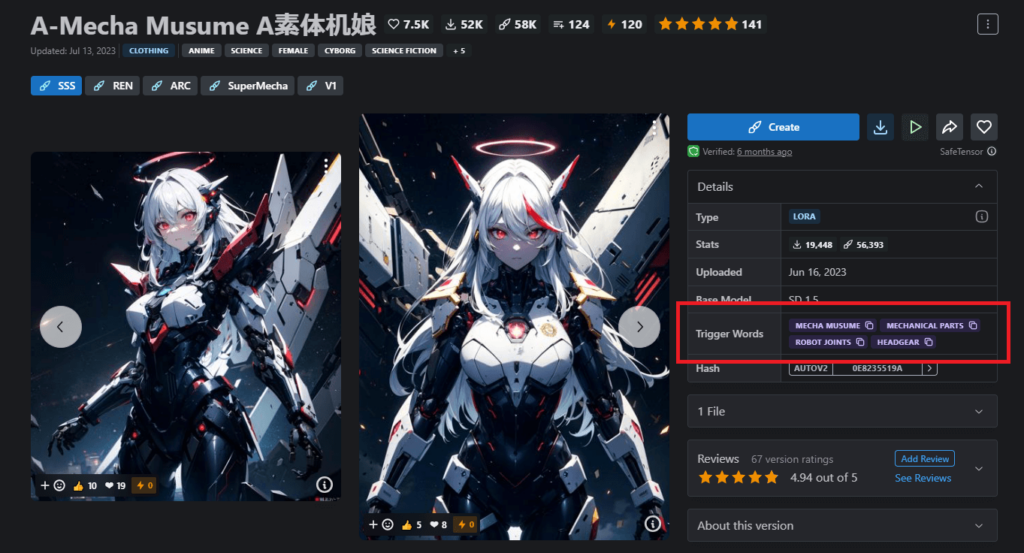
上記画像のようにプロンプトやネガティブプロンプトを記載していることが多いです。
※Stable DiffusionのLoRAについては、以下の記事で詳しく解説しています。
コツ⑧:プロンプトの入力を効率化できる拡張機能を導入する
Stable Diffusionには、プロンプトの入力を効率化できる拡張機能がたくさん用意されています!
例えば、プロンプトの入力候補を表示してくれるようにするものや、プロンプトをジャンルに分けてくれており、選択するだけでプロンプト欄に自動で入力されるものなどがあります。
ここでは、3つほど便利な拡張機能をご紹介しますので、気になった方は導入してみてください!名前をクリックすると、拡張機能の概要や使い方を説明している記事に飛ぶことができます。
・プロンプトを入力するときに、入力候補を表示してくれる
・言い換えのプロンプトも表示してくれるので、知らなかったプロンプトを知ることも可能
・日本語で表記されているプロンプトのジャンルを選択し、単語を選ぶとプロンプト欄に入力してくれる
・プロンプトに含まれる、単語の重複や余分なコンマ、アンダーバーなどを修正してくれる
※拡張機能の導入方法については、以下の記事で詳しく解説しています。
コツ⑨:お気に入りのプロンプトを保存しておく
Stable Diffusionで何度も画像を生成していると、「このプロンプト毎回使うな」「このプロンプトを使ったら綺麗な画像が生成できたから保存しておきたい!」などと思うこともあるでしょう。
そんな時に、簡単にプロンプトを保存する『Styles(スタイル)』という方法がありますので、気になる方は以下の記事を読んでみてください!
コツ⑩:ほかの人のプロンプトを参考にする
「自分でいろいろプロンプトを探して入力してみたけど、画像が思うように生成できない…」という方は、他の人が共有してくださっているプロンプトを参考にすると良いですよ!
主に、以下のサイトでプロンプトを参考にすることができます!自分好みの画像を見つけたら、プロンプトを参考にして画像生成してみましょう。
※ほかにもたくさん画像投稿サイトがありますので、気になる方は以下の記事を読んでみてください。
コツ⑪:画像からプロンプトを抽出してみる
Stable Diffusionには画像からプロンプトを抽出するという拡張機能も用意されています。
「再現したい画像がある」「過去に生成した画像のプロンプトが知りたい」という場合にとっても便利なので、ぜひ活用しましょう。
※詳しいやり方は、以下の記事で解説しています。
コツ⑫:ChatGPTにプロンプトを考えてもらう
最後のコツは、ChatGPTにプロンプトを考えてもらうという方法になります。
例えば、ChatGPT(GPT-4)に『おしゃれなイラストを画像生成AIで出力するためのプロンプトを教えて』と指示してみると、以下のようなプロンプトを考えてくれました。
Create an illustration of a cozy café terrace nestled in an autumn forest, The scene is rendered in soft earth tones with a watercolor effect, The terrace features retro-style furniture, surrounded by fantastical, color-rich plants, In the background, lanterns gently illuminate the setting, and a character dressed in modern attire is depicted enjoying a coffee, exuding a relaxed ambiance(訳:秋の森に囲まれた居心地の良いカフェテラスのイラストを作成します。シーンは水彩効果のある柔らかなアースカラーでレンダリングされます。テラスにはレトロなスタイルの家具があり、幻想的で色彩豊かな植物に囲まれています。背景にはランタンがそっと灯されています。背景を照らし、モダンな服装に身を包んだキャラクターがコーヒーを楽しんでいる様子が描かれており、リラックスした雰囲気が漂っています。)
このコードを使って、画像を生成してみました。

どうでしょうか?とても綺麗で雰囲気のあるおしゃれな画像ができましたね!
抽象的な指示でもここまでクオリティの高い画像を生成できるプロンプトを考えてくれるとは驚きです。
みなさんもぜひ試してみてくださいね。
romptn aiでは、Stable Diffusionに関する記事を300記事以上書いてきた知見を用いて、「0から始めるStable Diffusion」という書籍を執筆しています。今回、romptn aiの2周年を記念し、期間限定でその書籍データを無料でプレゼントいたします。
本キャンペーンは予告なく終了することがございます。Amazonでベストセラーも獲得した書籍になりますので、ぜひこの機会にプレゼントをお受け取りください!
\ Amazonでベストセラー獲得/
無料で今すぐ書籍をもらう ›Stable Diffusionでリアルな画像生成をするための呪文(プロンプト)例
ここからは上記で説明してきたコツを基にしてプロンプトとネガティブプロンプトの例を紹介していきます。
プロンプト例
masterpiece,best quality,1 beautiful girl,solo,long hair,drink a coffee,casual dress,cafe,cowboy shot全体の要素にかかわるプロンプト、人物、人物の特徴、背景、構図とうい順番で構成されています。
あくまで例なので、自分の強調したい部分をはじめの方に入力してください。
ネガティブプロンプト例
(worst quality:1.3),(bad anatomy:1.2),nsfw,grid view画像のクオリティにかかわるものは必ず入れるようにしましょう!
ネガティブプロンプのテンプレートについてもこちらの記事に詳しく記載していますので、是非参考にしてください!
上記のプロンプト例とネガティブプロンプト例で生成した画像がこちらです。

指定した通りに生成されました!ここまで紹介したプロンプトのコツを意識して画像を生成してみてくださいね。
たった2時間のChatGPT完全入門無料セミナーで ChatGPTをフル活用するためのAIスキルを身につけられる!
今すぐ申し込めば、すぐに
ChatGPTをマスターするための
超有料級の12大特典も無料!
まとめ
いかがでしたでしょうか?
Stable Diffusionでリアルでクオリティの高い画像生成をするための、呪文(プロンプト)やネガティブプロンプトのコツを詳しく解説してきました!
今回のポイントをまとめると、以下のようになります。
- Stable Diffusionでリアルな画像生成をするための呪文(プロンプト)のコツ
- 単語の順番を気を付ける
- 単語と単語の間には「,」を入れる
- 単語(トークン)の数は75個以下にする
- 括弧やコロンを付けて強調する
- ネガティブプロンプト
- モデルによって推奨しているプロンプトもある
- Stable Diffusionでリアルな画像生成をするための呪文(プロンプト)を探せるサイト
- prompthero
- chichi-pui
- ourt AI
基本的なプロンプトやネガティブプロンプトの扱いが理解できたのではないでしょうか?今回の記事を参考に、Stable Diffusionでよりリアルでクオリティの高い画像生成ができるか試してみてください。
さらに以下の記事では様々なプロンプトを紹介していますので、併せて読んでみてください!
romptn ai厳選のおすすめ無料AIセミナーでは、AIの勉強法に不安を感じている方に向けた内容でオンラインセミナーを開催しています。
AIを使った副業の始め方や、収入を得るまでのロードマップについて解説しているほか、受講者の方には、ここでしか手に入らないおすすめのプロンプト集などの特典もプレゼント中です。
AIについて効率的に学ぶ方法や、業務での活用に関心がある方は、ぜひご参加ください。
\累計受講者10万人突破/

















